Kā iestatīt bezvadu tiltu (WDS) starp diviem Wi-Fi maršrutētājiem? Mēs izmantojam maršrutētāju kā reperu. Par maršrutētāja piemēru no TP-Link.
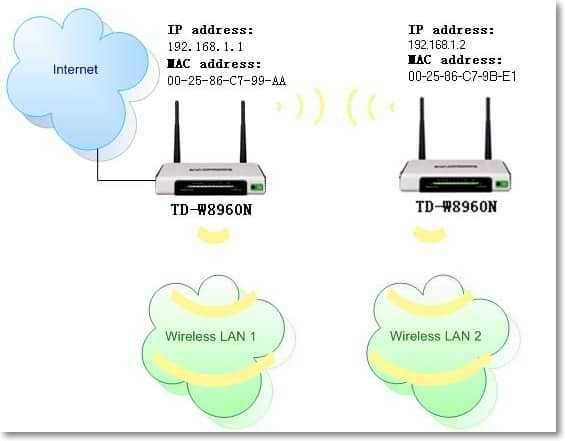
- 1471
- 288
- Scott Ullrich
Apmierināts
- Mēs izmantojam TP-Link maršrutētāju kā "repitoru"
- Bezvadu tilta (WDS) iestatīšana uz TP-Link maršrutētāja
- Iespējamās problēmas, iestatot bezvadu tiltu (WDS)
- Pēcnācējs
- Iespējamās problēmas, iestatot bezvadu tiltu (WDS)
Sveiki. Man jau ir jautāts par to, kā to darīt Pievienojiet divus Wi-Fi maršrutētājus bezvadu tilta režīmā (WDS). Precīzāk, viens maršrutētājs darbosies kā parasti, bet otrais savienosies ar to bezvadu tīklā, ņemiet internetu un izplatīs to kā citu tīklu. Šī metode ļauj uzlabot bezvadu signālu.
Piemēram, jūs jau esat uzstādījis vienu maršrutētāju mājās, bet tas to nenoķer, un tīkls to nenoķer visā mājā. Lai stiprinātu Wi-Fi tīklu, protams, ir īpašas ierīces - Wi-Fi Rebiters. Kurš vienkārši noķer signālu no maršrutētāja un izplata to tālāk. Bet gandrīz visi mūsdienu maršrutētāji var strādāt šajā režīmā, tas ir, viņi var darboties kā Wi-Fi pārstāvis.
Ja jūs joprojām nesaprotat, ko un kā es konfigurēšu, tad TP-Link oficiālajā vietnē es atradu izcilu attēlu, kas skaidri parāda šāda savienojuma diagrammu.
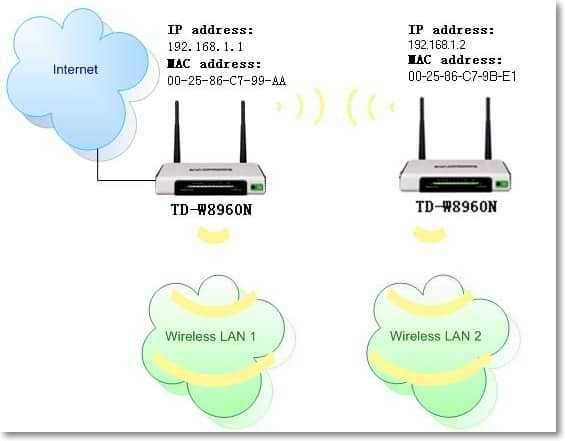 Ja godīgi, es nezinu, kā viss notiek tādu firmu rotiros kā: ASUS, D-Link, Tenda, Linksys un T. D. Es parādīšu, kā maršrutētājam iestatīt bezvadu tiltu (WDS) no Tp-link. Tagad es strādāju caur maršrutētāja TP-Link TL-MR3220, es to eksperimentēju. Bet, piemēram, tā paša TP-Link TL-Wr841N iestatīšana atkārtotā režīmā nebūs atšķirīga. Pārbaudīts. Jebkurā gadījumā manai instrukcijai vajadzētu būt noderīgam.
Ja godīgi, es nezinu, kā viss notiek tādu firmu rotiros kā: ASUS, D-Link, Tenda, Linksys un T. D. Es parādīšu, kā maršrutētājam iestatīt bezvadu tiltu (WDS) no Tp-link. Tagad es strādāju caur maršrutētāja TP-Link TL-MR3220, es to eksperimentēju. Bet, piemēram, tā paša TP-Link TL-Wr841N iestatīšana atkārtotā režīmā nebūs atšķirīga. Pārbaudīts. Jebkurā gadījumā manai instrukcijai vajadzētu būt noderīgam.
Šeit ir vēl viens komentārs, kas tika atstāts pirms dažām dienām, mēs atbildēsim šodien.

Ja jums ir galvenais maršrutētājs, piemēram, TP-Link un vēlaties instalēt citu maršrutētāju kā atkārtotāju, es iesaku jums iegādāties tā paša uzņēmuma ierīci, mūsu gadījumā TP-Link ierīci. Viena uzņēmuma ierīces strādā labāk un stabilākas.
Mēs izmantojam TP-Link maršrutētāju kā "repitoru"
Tāpēc mūsu galvenajā maršrutētājā ir jāmaina tikai kanāls.
Galvenā maršrutētāja iestatīšana
Dodieties uz maršrutētāja iestatījumiem un dodieties uz cilni Bezdāvīgs. Pretī parametram Kanāls Instalējiet kanāla numuru, piemēram, Ar (Tas pats kanāls būs jāinstalē maršrutētājā, kuru mēs konfigurēsim kā pārstāvis). Saglabājiet iestatījumus, nospiežot pogu "Saglabāt".
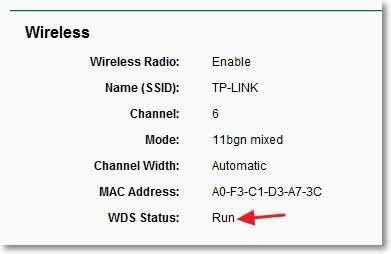
Maršrutētāja "pārstāvis" iestatīšana
Noskaņošanas laikā maršrutētājam (kas darbosies kā atkārtotājs) ar datoru jābūt savienotam ar datoru.
Mēs ieejam maršrutētāja iestatījumos. Lai to izdarītu, mēs ierakstām adresi pārlūkprogrammā 192.168.0.Viens, vai 192.168.Viens.Viens (Adresi var aplūkot no apakšas maršrutētāja).
Tad būs pieprasījums ievadīt pieteikšanos un paroli piekļuvei maršrutētāja iestatījumiem. Ja jūs tos nemainījāt, tad parasti pēc noklusējuma tas ir administrators un admin (jūs varat redzēt arī zem ierīces).
Atvienojiet WPS
Lasiet vairāk par WPS, ko rakstīju rakstā, kas ir QSS un WPS? Kāda ir QSS poga Wi-Fi maršrutētājā un kā to izmantot?, Jūs varat lasīt. Mums ir jāizslēdz šī funkcija.
Lai to izdarītu, dodieties uz cilni WPS un noklikšķiniet uz pogas "Atspējot WPS".

Pārlādēt maršrutētāju. Lai to izdarītu, varat noklikšķināt uz saites "Noklikšķiniet šeit" kas parādīsies lapā pēc iestatījumu maiņas.

Pēc atsāknēšanas lapa ar maršrutētāja iestatījumiem atkal jāatver.
Mainiet TP-Link maršrutētāja IP adresi
Dodieties uz cilni Tīkls - Lan. Laukā IP adrese Mainiet pēdējo IP adrešu skaitu uz ciparu Rādītājs. Piemēram, man bija adrese 192.168.0.1, un es nomainīju uz 192.168.0.Rādītājs. Lai saglabātu iestatījumus, nospiediet pogu "Saglabāt".
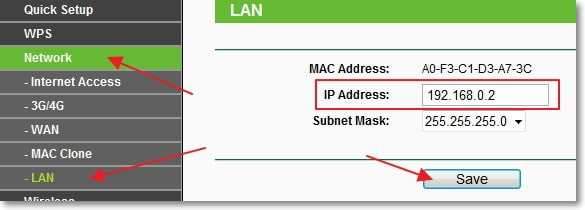
Pats maršrutētājs atsāknēs, viņš lūgs vēlreiz ievadīt pieteikšanos un paroli, lai piekļūtu iestatījumiem, un jūs apmeklēsit iestatījumu lapu. Lūdzu, ņemiet vērā, ka pārlūkprogrammā esošā IP adrese jau būs atšķirīga.
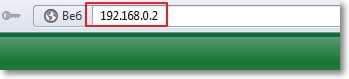
Bezvadu tilta (WDS) iestatīšana uz TP-Link maršrutētāja
Dodieties uz cilni Bezdāvīgs.
Tuvu Bezvadu tīkla nosaukums Norādiet jaunā bezvadu tīkla nosaukumu, kas tiks izplatīts mūsu jaunajam SO -dēvētajam “Repiter”. Un tuvu Novads Norādiet savu reģionu.
Pret Kanāls Es iesaku jums mainīt kanālu uz figūru Ar (Un labāk instalējiet 1, lai kanāli neatbilst. Izmēģiniet to un tā).
Uzmanība! Ja, instalējot to pašu kanālu galvenajā maršrutētājā un “Repter” maršrutētājā (piemēram, 6.), internets nedarbojas, tad otrajā maršrutētājā instalējiet 1. kanālu (vai citu). Izmēģiniet to un tā.
Lai iekļautu darbu tilta režīmā (WDS), instalējiet atzīmi Iespējot WDS bring.
Nu, atliek tikai sākt Wi-Fi maršrutētāju meklēšanu. Lai to izdarītu, noklikšķiniet uz pogas "Aptauja".
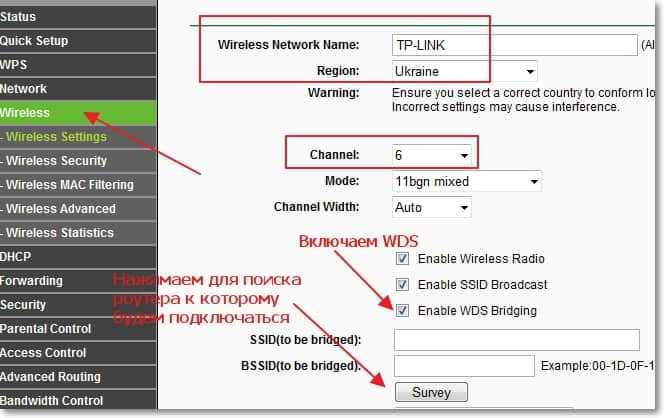
Tiks atvērta lapa, kurā būs bezvadu tīklu saraksts (var būt tikai viens tīkls). Atlasiet tīklu (galvenais maršrutētājs) un pretī IT noklikšķiniet uz pogas "Savienot".
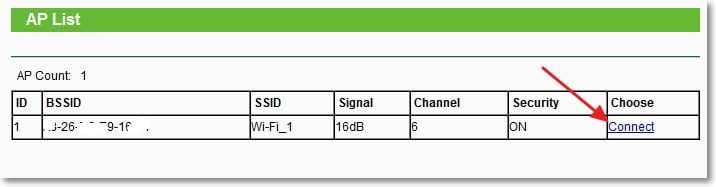
Jūs redzēsiet, ka lauki SSID (jānovērš) Un BSSID (tiks savienots) tiks piepildīts. Ja galvenajam maršrutētājam ir parole Wi-Fi tīklā, tad laukā Atslēgas tips Norādiet šifrēšanas veidu un laukā Parole Norādiet paroli, lai piekļūtu galvenā maršrutētāja bezvadu tīklam.
Nospiediet pogu "Saglabāt" Un atsāknējiet maršrutētāju.
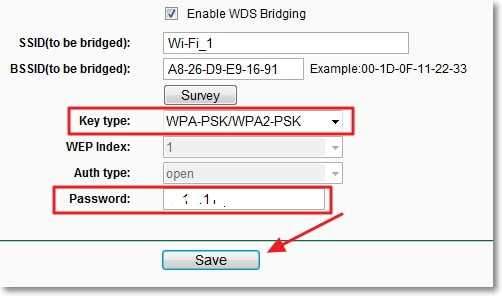
Visam vajadzētu nopelnīt. Maršrutētāja galvenajā lapā varat redzēt savienojuma statusu. Ja tieši pretēji WDS statuss Rakstīts Izkropļot, Tad tas nozīmē, ka maršrutētājs, kas savienots ar galveno maršrutētāju, un tam ir jāizdod internets.
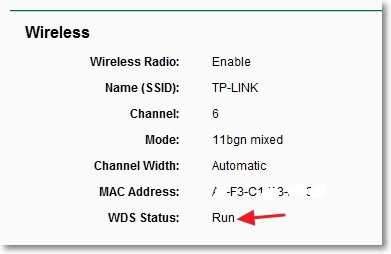
Neaizmirstiet arī konfigurēt bezvadu tīklu jaunajā maršrutētājā (tas, kurš ir atkārtotājs), vairāk lasiet rakstā, kā instalēt (mainīt) Wi-Fi tīkla paroli TP-Link TL-Wr841N maršrutētājs.
Iespējamās problēmas, iestatot bezvadu tiltu (WDS)
Ja maršrutētāja iestatījumu galvenajā lapā ir statuss WDS statuss Ilgu laiku tas ir uzrakstīts Skenēt .. , Tad tas nozīmē, ka mūsu maršrutētāja novirze nevar izveidot savienojumu ar galveno maršrutētāju.
 Viens. Pārbaudiet, vai pareizi norādījāt šifrēšanas un paroles veidu, lai izveidotu savienojumu ar galveno maršrutētāju.
Viens. Pārbaudiet, vai pareizi norādījāt šifrēšanas un paroles veidu, lai izveidotu savienojumu ar galveno maršrutētāju.
Rādītājs. Mēģiniet spēlēt ar kanāliem. Cilpa Bezdāvīgs paragrāfs Kanāls (abiem maršrutētājiem).
3. Ja jums ir punkts maršrutētāja iestatījumos Bezdāvīgs - Bezvadu tilts (Piemēram, TD-W8960N), pēc tam abos maršrutētājā jums jāiestata šādi iestatījumi:
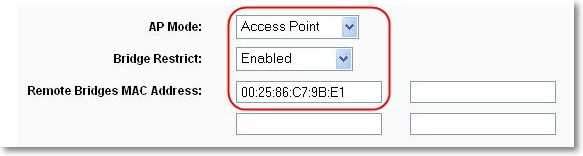
Tikai iestatot galveno maršrutētāju, jums jānorāda sekundārā maršrutētāja MAC adrese. Un iestatot sekundāro, norādiet galvenās adreses MAC adresi. Mac-roter adresi var apskatīt no apakšas ierīces.
4. Tikai gadījumā pārbaudiet, vai galvenajā maršrutētājā tiek ieslēgta MAC adreses filtrēšana.
Ja pēc iestatīšanas maršrutētāji savienojas, bet internets nedarbojas, tad mēģiniet izslēgt DHCP. Dodieties uz maršrutētāja iestatījumiem uz cilni DHCP un nomainiet vērtību, lai atspējotu. Saglabājiet iestatījumus un pārstartējiet ierīci.
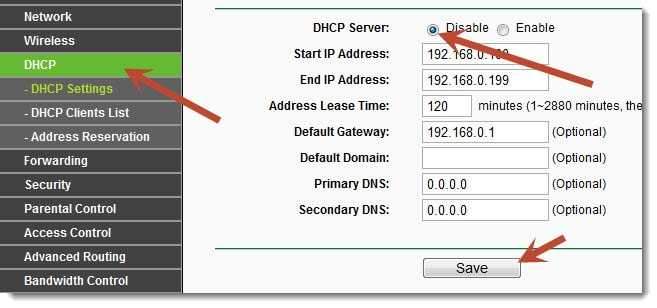
Pēcnācējs
Varbūt izrādījās nedaudz mulsinošs raksts, bet es mēģināju visu izkārtot plauktos. Faktiski bezvadu tilta noregulēšana maršrutētājā nav sarežģīta.
Atklāti sakot, man bija HTC tālrunis kā galvenais maršrutētājs, tam ir iespēja strādāt par maršrutētāju. Tātad mans TP-Link TL-MR3220, kuru es uzstādīju kā “repitoru”, kas savienots ar tālruni, izmantojot Wi-Fi, un tālāk izplatīju bezvadu tīklu. Un viss darbojās labi. Bet tas nav ļoti svarīgs punkts, jo iestatījumi neatšķiras.
Es tikai gribēju pārliecināties, ka viss darbojas, un ne pārāk labi rakstīt nepārbaudītu informāciju.
Būs jautājumi, uzdod! Vislabākie novēlējumi!
- « Kāds savienots ar manu Wi-Fi maršrutētāju. Ko darīt un kā bloķēt zagli?
- Tūlītēja teksta tulkošana tiešsaistē, izmantojot bezmaksas dicter programmu »

